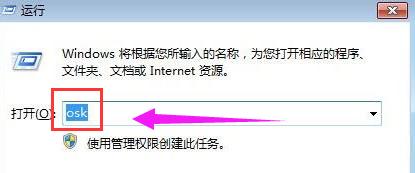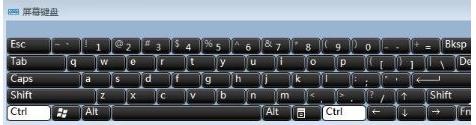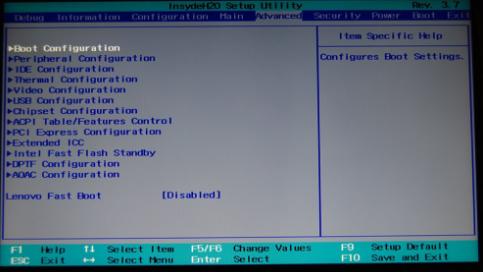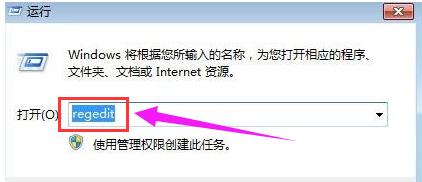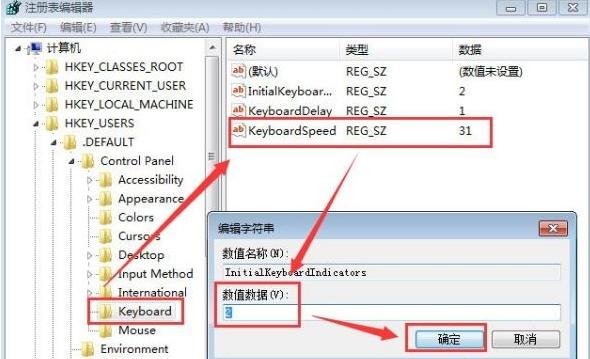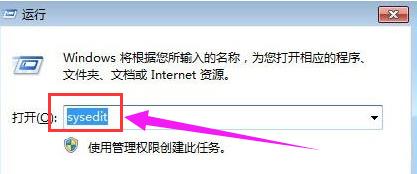笔记本键盘锁定,本文教你笔记本键盘锁定怎样解锁
发布时间:2022-09-04 文章来源:深度系统下载 浏览:
|
Windows 8是美国微软开发的新一代操作系统,Windows 8共有4个发行版本,分别面向不同用户和设备。于2012年10月26日发布。微软在Windows 8操作系统上对界面做了相当大的调整。取消了经典主题以及Windows 7和Vista的Aero效果,加入了ModernUI,和Windows传统界面并存。同时Windows徽标大幅简化,以反映新的Modern UI风格。前身旗形标志转化成梯形。 笔记本目前已经普遍,相信对笔记本有深刻了解的用户就知道。笔记本上通常都会设置很多的快捷键,比如调节音量、屏幕亮度、无线的开关等等。最近有位用户不知道按了什么键,导致笔记本键盘被锁了,按什么键都没有反应,为此,小编就来跟大家分享解锁笔记本键盘的操作。 电脑在我们的日常生活中扮演着重要的角色,网上购物、娱乐等都可以使用到电脑,不过一些用户在操作电脑时碰到笔记本键盘无缘无故就没反应了,可能是在不知情的情况下,把笔记本键盘锁定,下面,小编就给大家讲解解锁笔记本键盘的操作流程。 笔记本键盘锁定怎么解锁 屏幕键盘解锁: 鼠标点击“开始”按钮打开“开始”菜单,点击打开“运行”,输入“osk”并点击确定打开屏幕键盘,然后字母输入不了
键盘锁定图-1 然后找到“NumLock”键也就是屏幕键盘上的“nlk”缩写键盘。只要用鼠标轻轻一点这个键,解锁就可以成功了。
笔记本键盘图-2 BISO设置解锁: 笔记本键盘锁了可以重新启动笔记本电脑,在笔记本启动的过程中输入“F2”键查看能否进入BIOS安全模式。要是不能进入BISO安全模式的话,这种情况可能是由于笔记本电脑键盘的数据连接线开始松动了,需要送到维修点进行维修一下。倘若能正能进入BISO安全模式的话,这时就可以观察系统是由于什么原因导致键盘锁定的呢。然后笔记按下fn + scrlk或shift + scrlk(也就是说是Fn或Shift或Ctrl其中某一个键+Numlk键。)进行尝试。
笔记本键盘图-3 注册编解锁: 鼠标点击“开始”按钮打开“开始”菜单,点击打开“运行”,输入“regedit”并点击确定打开注册表
笔记本图-4 进入注册表编辑器后,在左侧依次展开“HKEY_USERS\.DEFAULT\Control Panel\Keyboard”,然后在右侧双击打开InitialKeyboardIndicators的键值改为2,重新启动计算机
笔记本键盘图-5 修改“Config.sys”: 鼠标点击“开始”按钮打开“开始”菜单,点击打开“运行”,输入sysedit,点击确定,打开“系统配置编辑程序”窗口
键盘图-6 然后在 Config.sys的编辑区中输入“NumLock=ON”这一行命令,保存修改并关闭。然后关“系统配置编辑程序”窗口,重新启动笔记本电脑就可以了。 以上就是解锁笔记本键盘的操作。 Windows 8是对云计算、智能移动设备、自然人机交互等新技术新概念的全面融合,也是“三屏一云”战略的一个重要环节。Windows 8提供了一个跨越电脑、笔记本电脑、平板电脑和智能手机的统一平台。 |